SEOやソーシャルメディアに関するデータを1画面に表示する「InfoCaptor Dashboard」
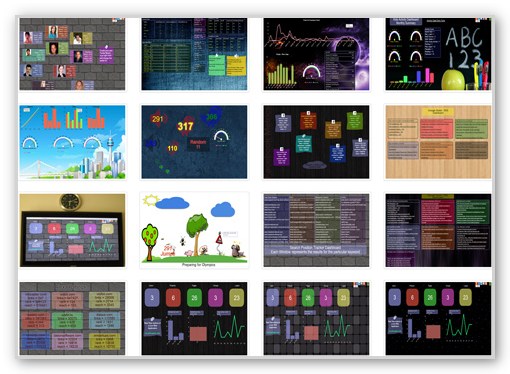
SEOに関する指標や、ソーシャルメディアでの反応等々、WEBマーケティングにおいてチェックすべきデータはたくさんありますよね。さらに最近では検索結果の順位にページの読み込み速度が関係してくるなど、これからもさらに見るべき指標が増えてくるでしょう。
それを解決するためにDucksboardのようなサービスもあるのですが、無料で使えるのは一定期間に限られてしまいます。
そこで今回は、SEOに関するデータやソーシャルメディアでの反応などをひとつの画面で確認することができる無料のツールをご紹介します。
SEOやソーシャルメディアの指標を1画面で確認できる「InfoCaptor Dashboard」
「InfoCaptor」は、SEOに必要な各種指標を1画面で確認することができるダッシュボードサービス。
Google PagerankやGoogle Speedのスコア、Twitterのフォロワー数等の指標、ページのFacebookでの反応などをお好みの表示方法でリアルタイムに確認することができます。
SEOやソーシャルメディアの各種指標を表示
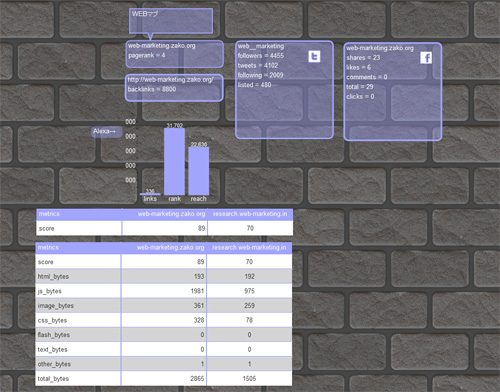
↑GoogleのページランクやGoogle PageSpeedのスコアとサマリー、Alexaで取得できるデータなどを一画面で表示。
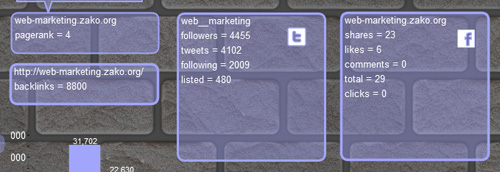
↑Twitterはフォロワー数、ツイート数、フォロー数などを、Facebookは指定したページの反応データをそれぞれ表示することができます。
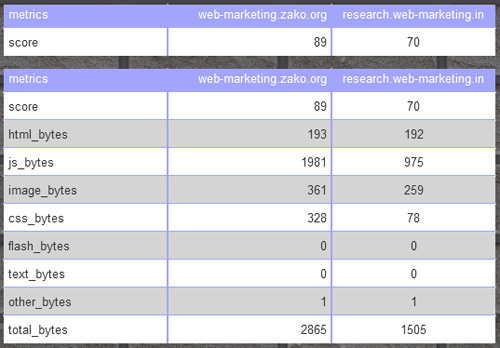
↑Google PageSpeedのスコアはGoogle APIのKeyを使うことでデータを表示させられます。
その他にもさまざまな使い方が可能です。サンプルを見たい方はサンプル集へどうぞ。
データの取得設定方法
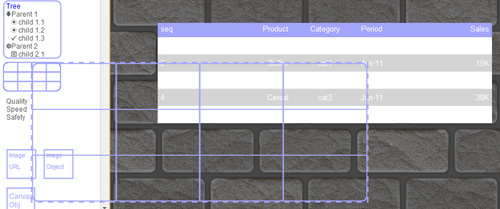
↑データの取得を設定するには、まずダッシュボード左にある各種パーツから好きなものをドラッグしてダッシュボードに設置します。
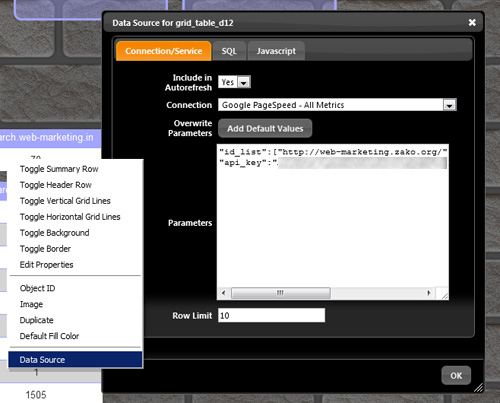
↑パーツを右クリックして「Data source」を選び、「Conenction」のドロップダウンリストから取得したいデータを選びます。
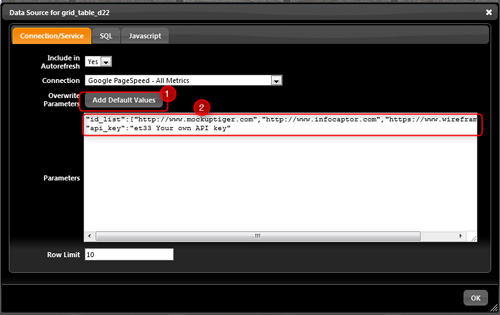
↑【Add default value】ボタンを押すと、データを取得するためのテンプレートが挿入されるので、そこにデータを取得するサイトのURLやTwitterアカウントなどを入力します。
Google PageSpeedのデータを取得する場合はGoogle APIs ConsoleでAPI keyを取得し、テンプレートにコピペします。Api keyの取得方法は後述。
API keyの取得方法
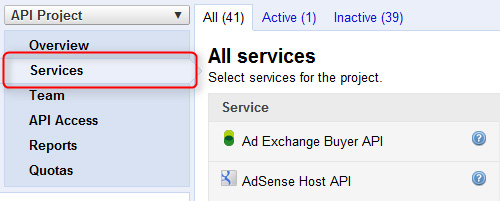
↑まずGoogle APIs Consoleを開き、左メニューのServicesをクリック。
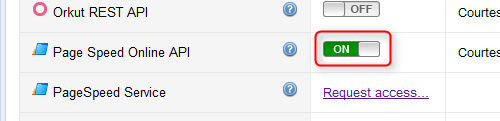
↑画面下の方にある「Page Speed Online API」をONにします。
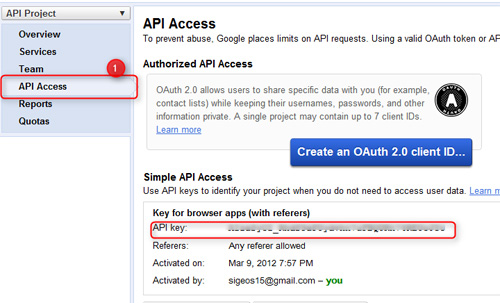
↑次に左メニューのAPI Accessをクリックし、API key:にあるKeyをコピーして、先ほどのテンプレートにコピペすればOKです。
興味がある方はInfoCaptorへどうぞ。
若干マニアックな感のあるツールですが、使いこなすとかなり便利です。
この記事を読んだ方は以下の記事もご覧いただいています
- 前の記事: タスクや予定、メモを一元管理できる時間管理Chromeアプリ「My Time Organizer」声で登録もできる
- 次の記事: Google Chromeでレゴができる「Build With Chrome」
- ジャンル: SEOツール, ソーシャルメディア

